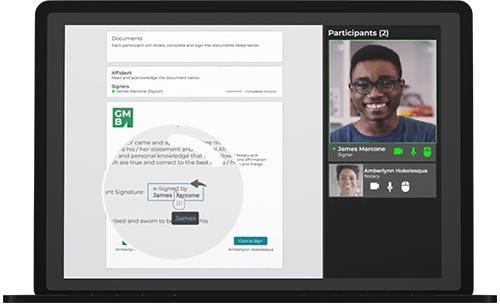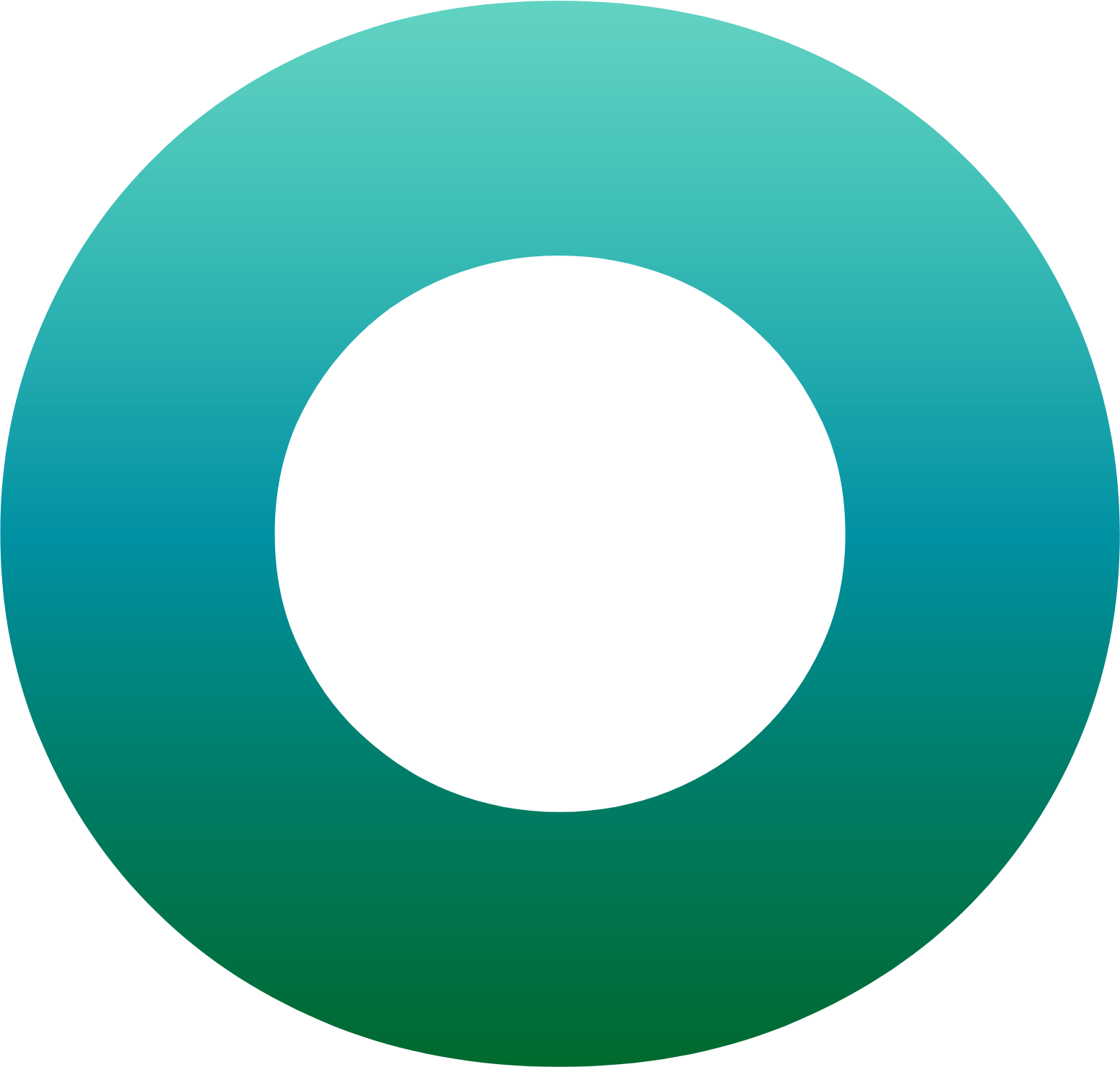Comment authentifier des documents par voie électronique avec la Notarisation électronique en personne (IPEN) ?
OneSpan Notary offre une alternative numérique aux notarisations traditionnelles en permettant aux notaires d'authentifier électroniquement des documents grâce à la Notarisation électronique en personne (IPEN). Grâce à l'IPEN, les notaires peuvent facilement notariser des documents avec des signataires en personne en tirant parti des signatures électroniques et des capacités numériques, tout en offrant un processus sécurisé, conforme et efficace.
Un notaire peut effectuer une notarisation électronique en personne avec les signataires sur un ordinateur, un portable ou une tablette pour faciliter le processus de notarisation en suivant les étapes suivantes :
- Le notaire télécharge et prépare électroniquement le document pour la notarisation
- Le notaire et le signataire se rencontrent dans un lieu physique
- Le notaire valide l'identité du signataire en vérifiant sa pièce d'identité délivrée par le gouvernement
- Le notaire présente le document électronique au signataire à l'aide d'un ordinateur, d'un portable ou d'une tablette
- Le signataire signe électroniquement le document
- Le notaire atteste et signe électroniquement le document et y appose son sceau de notaire électronique
- À la fin de la session de notarisation électronique en personne, le notaire peut saisir des informations supplémentaires dans le journal électronique et a accès à une piste d'audit capturant les événements détaillés de la notarisation
Dans ce blog, nous vous montrerons à quel point il est facile d'utiliser IPEN avec OneSpan Notary.
Mise à jour de la page de la commission notariale pour l'IPEN
Après s'être connecté à OneSpan Sign, le notaire accède à la section "Mon compte" et clique sur "Commission notariale".
Le notaire clique sur "Ajouter" pour inclure les détails de sa commission.
Le notaire peut sélectionner différentes options dans la section " Autorité " :
- Si le notaire ne peut effectuer que des transactions IPEN, il peut sélectionner "Notaire électronique
- Si le notaire peut effectuer des transactions IPEN et RON, il peut sélectionner "Notaire en ligne à distance"
- Si sa commission s'applique aux deux méthodes, il peut cocher la case "Ma commission s'applique aux transactions RON et IPEN"
Dans cet exemple, le notaire ne peut effectuer que des transactions IPEN, il sélectionnera donc "Notaire électronique".
Le notaire ajoute son nom, son pays, sa juridiction, son numéro de commission et la date d'expiration de sa commission, puis télécharge son sceau de notaire. Le notaire accepte les "Conditions d'utilisation", confirme qu'il est un notaire commissionné et clique sur "Enregistrer".
Les informations relatives à la commission du notaire sont sauvegardées dans OneSpan Sign et le notaire peut revenir sur cette page à tout moment pour modifier ou supprimer les détails de sa commission.
Configuration d'une transaction pour IPEN
Il est maintenant temps pour le notaire de préparer les documents pour la Notarisation électronique en personne. Le notaire sélectionne "Nouvelle transaction" et saisit un nom pour la transaction.
Dans la liste déroulante, le notaire sélectionne "Notarisation électronique en personne" comme type de transaction et clique sur "Créer" pour continuer.
Pour ajouter un document à la transaction, le notaire clique sur "Ajouter un document" et télécharge un document à partir de ses fichiers.
Le notaire s'ajoute maintenant à la transaction et clique sur le badge de notaire à côté de son nom.
Le notaire ajoute un signataire à la transaction en ajoutant le prénom, le nom et l'adresse électronique du signataire.
Il clique ensuite sur "Suivant" pour préparer le document à la signature et à la notarisation électronique.
Pour préparer l'affidavit, le notaire peut faire glisser les blocs de signature dans les zones souhaitées du document.
Le notaire peut également faire défiler le texte vers le bas pour accéder à des champs supplémentaires spécifiquement configurés pour IPEN, tels que :
- Nom du notaire
- Numéro de la commission notariale
- Juridiction du notaire
- Pays du notaire
- Sceau du notaire
- Date d'expiration de la commission notariale
Une fois que tous les champs nécessaires ont été ajoutés, l'affidavit est prêt à être envoyé. Le notaire clique sur "Envoyer pour signer".
Signature lors d'une session IPEN
Lorsque le notaire rencontre le signataire en personne pour authentifier l'affidavit, il accède à la transaction sur sa tablette ou son ordinateur portable, puis clique sur "Signer".
L'écran de bienvenue s'affiche et indique les actions requises pour le signataire et le notaire dans la session IPEN.
Pour commencer la notarisation électronique, le notaire sélectionne le nom du signataire et clique sur "Démarrer".
Le notaire clique sur "Continuer" pour confirmer qu'il remet les documents à signer électroniquement par le signataire.
Le notaire remet la tablette ou l'ordinateur portable au signataire. Le signataire confirme qu'il est prêt à signer électroniquement les documents.
Le signataire consulte le document qui doit être signé électroniquement et clique sur "Signer".
Une fois que le signataire a terminé le processus de signature, il clique sur "Confirmer", puis sur "Terminé" pour redonner le contrôle au notaire afin qu'il appose sa signature et son sceau notarial.
Le notaire se sélectionne lui-même et clique sur "Démarrer" pour procéder à la signature et à l'authentification du document en apposant son sceau.
Le notaire peut ensuite fournir des informations supplémentaires sur la session de notarisation électronique en personne dans le journal électronique. Il s'agit d'informations telles que :
- L'adresse du signataire, la ville, le pays, le code postal et l'état
- La méthode d'identification
- La relation du notaire avec le signataire
- Le type de document
- Acte notarié
- Date de l'acte notarié
- Et commentaires
Le notaire clique sur "Enregistrer".
Et c'est tout ! La session de notarisation électronique en personne a été menée à bien avec OneSpan Notary.
Accès aux preuves électroniques
À la fin de la session, l'affidavit notarié, la piste de vérification complète et le journal électronique peuvent être consultés et téléchargés. Le notaire quitte le mode de signature et clique sur " Télécharger " pour accéder à ces éléments. Le document notarié et la piste d'audit seront contenus dans un fichier zip.
Le document notarié contient la signature électronique du signataire, la date à laquelle le document a été notarié, le nom du notaire, sa signature et le sceau électronique d'eNotary.
Le résumé des preuves contient la piste d'audit. Elle contient des informations détaillées sur les actions entreprises tout au long du processus de signature électronique et de notarisation :
- Les privilèges de signature transmis entre le notaire et le signataire
- L'adresse IP et les données de géolocalisation des participants
- Les événements de signature électronique et les horodatages
- Les notaires apposant leur sceau électronique eNotary
- Et d'autres actions
Seul le notaire peut accéder au journal électronique. À la fin de chaque session de notarisation électronique en personne, le notaire pourra consulter le journal électronique dans la section "Paramètres du compte". Pour accéder au journal électronique, le notaire clique sur "Mon compte", puis sélectionne "Journal" dans la colonne de gauche. Il peut alors télécharger le journal électronique de la session IPEN qu'il a sélectionnée.
Toutes les informations requises saisies au cours de la session IPEN sont incluses dans le journal électronique. Il s'agit du nom de la transaction, de l'acte notarié, du type de document, des informations sur le signataire, du type d'identification et des commentaires du notaire.
Le notaire peut à tout moment télécharger et enregistrer la preuve électronique dans ses dossiers.
Outre la Notarisation électronique en personne (IPEN), OneSpan Notary propose également la Notarisation en ligne à distance (RON) pour effectuer des notarisations à distance dans un environnement sécurisé et de confiance. Visitez leCentre d'assistancepour plus de tutoriels vidéo sur OneSpan Notary.